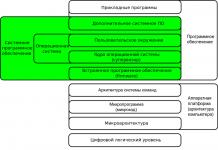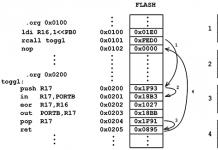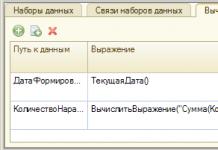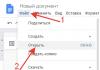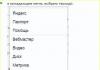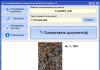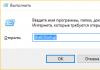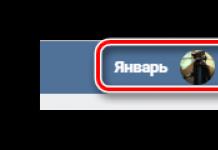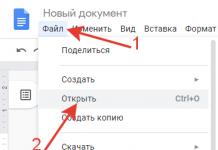Ik heb al eerder beschreven: Hoe je een elektronische handtekening op een computer installeert. Vandaag wil ik dieper ingaan op het onderwerp werken met elektronische digitale handtekeningen en u vertellen hoe u een elektronische handtekening van een flashstation naar het register kunt kopiëren.
Elk artikel kan grofweg in twee vragen worden verdeeld: Waarom en Hoe.
Waarvoor? De digitale handtekening wordt uitgegeven op een flashdrive of eenvoudigweg op een flashdrive.
Ten eerste: een flashdrive is niet eeuwig, hij kan kapot gaan of verloren gaan.
Ten tweede: we zijn omringd door veel computers. Een computer thuis, een computer op kantoor en als we op reis gaan nemen we een laptop mee. En zoals je misschien wel raadt, moet je overal een handtekening dragen, die kan breken en verloren kan gaan. Misschien overdrijf ik, maar het is veel gemakkelijker om het te kopiëren.
Hoe? Ga naar Start/Configuratiescherm/CryptoPro CSP en klik op het kopje: Dienst en klik op: Kopiëren.

In het volgende venster klikt u op: Beoordeling, selecteer de sleutelcontainer en OK.


Hier klikken we door Register En OK.

Laten we nu het gekopieerde certificaat installeren.
Tabblad: Dienst, klik op de knop: Bekijk certificaten in container.


Selecteer, zoals weergegeven in de afbeelding, Reader: Register, Containernaam: Uw certificaat (de naam die u hebt opgegeven). Klik OK en in het volgende venster Verder.

Het kopiëren van het certificaat is voltooid, u hoeft niet langer een USB-stick te plaatsen om te ondertekenen.
Hoe de sleutel kopiëren?
VLSI gebruikt CryptoPro om met sleutels te werken. De container met de sleutel bevindt zich op de drager. In mijn werk maak ik gebruik van media: Rutoken, Jacarta, register en flashdrive. Je kunt meerdere sleutels op één medium plaatsen, zolang er voldoende ruimte is.
CryptoPro ziet de harde schijf van de computer niet als opslagmedium, dus ik kan de container daar niet naartoe kopiëren!
U kunt de sleutel op verschillende manieren kopiëren. Ik ken er vier.
- CryptoPro - Service - Kopiëren. Figuur 2. Dit is de eenvoudige en universele methode. Ik kan vanuit het register kopiëren naar een flashstation of naar Rutoken, d.w.z. Ik kan het op elk beschikbaar medium overbrengen en naar elk beschikbaar medium kopiëren.
- VLSI-programma - Wizard Belastingbetaler aanmaken - Maak een reservekopie van de elektronische handtekening. Voor deze methode is een geïnstalleerd VLSI-programma vereist. U kunt elke sleutel selecteren en een kopie naar elk beschikbaar medium sturen.
- Als de sleutel zich op een flashstation bevindt, kunt u een map met de extensie .000 kopiëren, die 6 bestanden bevat.
- Als de sleutel zich in het register bevindt, kunt u de registervermelding naar een bestand kopiëren, de gebruikerscode vervangen en deze uploaden. Op het eerste gezicht is het moeilijk. Maar als er veel sleutels zijn, dan is dit de snelste manier. Bij het kopiëren blijven de namen van de containers behouden. Zoek in Yandex naar woorden voor 32 of 64.
Figuur 1. Open CryptoPro

Figuur 2. CryptoPro - Service

Overdracht met CryptoPro
Het Windows-register bevindt zich op het systeemstation en alle andere media kunnen van de eerste pc worden verwijderd en in de tweede worden geplaatst. Daarom ontstaat het probleem met de overdracht alleen met sleutels in het register.
Stel dat ik vijf sleutels in het register heb en deze naar het register op een tweede computer wil overbrengen.
Allereerst doorzoek ik alle containers in CryptoPro (Service - Certificaten in een container bekijken) en schrijf ze op een vel papier. Ik maak een lijstje: de eerste 3 letters van de container en een naam die ik begrijp.
Vervolgens kopieer ik het naar een flashstation (Service - Kopiëren). Bij het kopiëren heb ik een nieuwe naam in het Russisch ingesteld, zodat ik deze in de toekomst gemakkelijk kan gebruiken. Voorbeeld: 1601 Paardebloem, waarbij 16 2016 is, 01 januari en Paardebloem Dandelion LLC.
Ik breng de flashdrive naar de tweede computer en kopieer deze op dezelfde manier van de flashdrive naar het register. Ik voeg een punt toe aan het einde van de containernaam, zodat de namen verschillend zijn.
Hoe u een container met certificaat naar een ander medium kopieert
Kopiëren met Windows
Als u voor uw werk een diskette of flashstation gebruikt, kunt u de container met het certificaat kopiëren met Windows (deze methode is geschikt voor versies van CryptoPro CSP niet lager dan 3.0). Plaats de map met de privésleutel (en, als die er is, het certificaatbestand - de publieke sleutel) in de root van de diskette/flashdrive (als u deze niet in de root plaatst, zal het werken met het certificaat onmogelijk zijn). Het wordt aanbevolen de mapnaam niet te wijzigen tijdens het kopiëren.
De map met de privésleutel moet 6 bestanden bevatten met de extensie .key. In de regel bevat de private sleutel een publieke sleutel (het header.key-bestand weegt in dit geval meer dan 1 KB). In dit geval is het niet nodig om de publieke sleutel te kopiëren. Een voorbeeld van een private sleutel – een map met zes bestanden en een publieke sleutel – een bestand met de extensie .cer.


Privésleutel Publieke sleutel
Kopiëren naar Diagnostisch profiel
1. Ga via de link naar het Diagnostiekprofiel “Kopiëren”.
2. Plaats het medium waarnaar u het certificaat wilt kopiëren.
3. Klik bij het gewenste certificaat op de knop “Kopiëren”.

Als er een wachtwoord is ingesteld voor de container, verschijnt de melding “Voer het wachtwoord in voor het apparaat waarvan het certificaat wordt gekopieerd”.

4. Selecteer de media waarnaar u het certificaat wilt kopiëren en klik op “Volgende”.

5. Geef de nieuwe container een naam en klik op de knop “Volgende”.

6. Er zou een bericht moeten verschijnen dat aangeeft dat het certificaat succesvol is gekopieerd.

Bulkkopie
- Download het hulpprogramma en voer het uit. Wacht tot de volledige lijst met containers/certificaten is geladen en schakel de vereiste selectievakjes in.
- Selecteer het menu "Bulkacties" en klik op de knop "Containers kopiëren".
- Hoe krijg ik het volledige pensioen voor een overleden echtgenoot? het pensioen van de overledene is 17 duizend, het mijne is 11.200. Ze voegden er 2 duizend toe en voor een niet-werkende dochter 1 duizend. Ik vermoed ongeoorloofde acties van een ambtenaar [...]

3. Selecteer het medium waarop u de containerkopie wilt opslaan en klik op OK. Wanneer u naar het register kopieert, kunt u het vakje “Kopiëren naar de sleutelcontainer van de computer” aanvinken. Na het kopiëren is de container beschikbaar voor alle gebruikers van deze computer.

4. Klik na het kopiëren linksonder op de knop “Update”.
Als u met gekopieerde containers wilt werken, moet u certificaten installeren.
Kopiëren met CryptoPro CSP
Selecteer Start > Configuratiescherm > CryptoPro CSP. Ga naar het tabblad ‘Service’ en klik op de knop ‘Kopiëren’.

Klik in het venster ‘Privésleutelcontainer kopiëren’ op de knop ‘Bladeren’ .

Selecteer de container die u wilt kopiëren en klik op de knop “Ok” en vervolgens op “Volgende” . Als u kopieert vanaf een roottoken, verschijnt er een pincode-invoervenster waarin u de standaardpincode - 12345678 - moet invoeren.

Maak een naam voor de nieuwe container en geef deze handmatig op. Russische lay-out en spaties zijn toegestaan in de containernaam. Klik vervolgens op "Gereed".

In het venster Lege sleutelmedia invoegen selecteert u de media waarop de nieuwe container wordt geplaatst.

U wordt gevraagd een wachtwoord in te stellen voor de nieuwe container. Het is niet nodig om een wachtwoord in te stellen; u kunt het veld leeg laten en op de knop “Ok” klikken . Als u uw wachtwoord/pincode kwijtraakt, wordt het gebruik van de container onmogelijk.

Als u de container naar een ruToken-smartcard kopieert, klinkt de boodschap anders. Voer de standaardpincode in: 12345678.

Na het kopiëren keert het systeem terug naar het tabblad “Service” van CryptoPro CSP. Het kopiëren is voltooid. Als u van plan bent een nieuwe sleutelcontainer te gebruiken om in Externa te werken, installeer deze dan via Crypto Pro.
www.kontur-extern.ru
Hoe kopieer je een container?
Als voor het werk een flashstation of diskette wordt gebruikt, kan het kopiëren worden gedaan met Windows (deze methode is geschikt voor versies van CryptoPro CSP niet lager dan 3.0). De map met de persoonlijke sleutel (en eventueel het certificaatbestand) moet in de hoofdmap van de flashdrive (floppy disk) worden geplaatst. Het wordt aanbevolen de mapnaam niet te wijzigen tijdens het kopiëren.
De privésleutelmap moet 6 bestanden bevatten met de extensie .key. Hieronder ziet u een voorbeeld van de inhoud van zo'n map.

Het kopiëren van containers kan ook worden gedaan met behulp van de CryptoPro CSP-cryptoprovider. Om dit te doen, moet u deze stappen volgen:
1. Selecteer Start / Configuratiescherm / CryptoPro CSP.
2. Ga naar het tabblad Extra en klik op de knop Kopiëren. (zie afbeelding 1).

Rijst. 1. Venster “CryptoPro CSP-eigenschappen”.
3. In het venster Een privésleutelcontainer kopiëren druk op de knop Beoordeling(zie afbeelding 2).

Rijst. 2. Het kopiëren van de privésleutelcontainer
4. Selecteer een container uit de lijst, klik op de knop OK, Dan Verder.

Rijst. 3. Naam van de sleutelcontainer
6. In het venster “Insert and select media to store the private key container” moet u de media selecteren waarop de nieuwe container zal worden geplaatst (zie Figuur 4).

Rijst. 4. Een blanco sleutelmedium selecteren
7. U wordt gevraagd een wachtwoord in te stellen voor de nieuwe container. Het instellen van een wachtwoord is optioneel, u kunt het veld leeg laten en op de knop klikken OK(zie afbeelding 5).

Rijst. 5. Een wachtwoord instellen voor de container
Als u naar media kopieert Rutoken, zal de boodschap anders klinken (zie Afb. 6)

Rijst. 6. Pincode container
Let op: als u uw wachtwoord/pincode kwijtraakt, is het gebruik van de container onmogelijk.
8. Nadat het kopiëren is voltooid, keert het systeem terug naar het tabblad Dienst in het raam CryptoPro CSP. Het kopiëren is voltooid. Als u van plan bent een nieuwe sleutelcontainer te gebruiken om in het Kontur-Extern-systeem te werken, moet u een persoonlijk certificaat installeren (zie Hoe installeer ik een persoonlijk certificaat?).
Hoe kopieer ik een CryptoPro-privésleutelcontainer?
Om de privésleutelcontainer te kopiëren, voert u uit Start → Programma's → CryptoPro → CryptoPro CSP en ga naar het tabblad Dienst.

Klik op de knop Kopiëren.

Klikken op de knop Beoordeling selecteer de sleutelcontainer die nodig is voor het kopiëren en klik OK.


Voer een naam in voor de nieuwe sleutelcontainer en klik op de knop Klaar.

Na het invoeren klikt u op de knop Klaar. Het systeem geeft een venster weer waarin u de media voor de gekopieerde container moet selecteren.
Er wordt een venster geopend waarin u een wachtwoord kunt instellen voor toegang tot de privésleutel. Voer uw wachtwoord in, bevestig het en klik op de knop OK. CIPF "CryptoPro CSP" kopieert de privésleutelcontainer.

Notulen van een ouderbijeenkomst over verkeersregels met deelname van verkeerspolitieagent Svetlana Shigapova Notulen van een ouderbijeenkomst over verkeersregels met deelname […]
Als u voor uw werk een diskette of flashstation gebruikt, kunt u kopiëren met Windows (deze methode is geschikt voor versies van CryptoPro CSP niet lager dan 3.0). De map met de privésleutel (en het certificaatbestand - de openbare sleutel, indien aanwezig) moet in de root van de diskette (flashdrive) worden geplaatst. Het wordt aanbevolen de mapnaam niet te wijzigen tijdens het kopiëren. De privésleutelmap moet 6 bestanden bevatten met de extensie .key.
Een voorbeeld van een privésleutel is een map met zes bestanden, en een openbare sleutel is een bestand met de extensie .cer.

Privésleutel Publieke sleutel
In de regel bevat de private sleutel een publieke sleutel (het header.key-bestand weegt in dit geval meer dan 1 KB). In dit geval is het kopiëren van de publieke sleutel niet nodig.
Het kopiëren van containers kan ook worden gedaan met behulp van CryptoPro CSP. Om dit te doen, moet u deze stappen volgen:
1. Selecteer Start / Configuratiescherm / CryptoPro CSP.
2. Ga naar tabblad Dienst en klik op de knop Kopieercontainer(zie afbeelding 1).

Rijst. 1. Venster “CryptoPro CSP-eigenschappen”.
3. In het venster Een privésleutelcontainer kopiëren druk op de knop Beoordeling(zie afbeelding 2).

Rijst. 2. Het kopiëren van de privésleutelcontainer
4. Selecteer een container uit de lijst, klik op de knop OK, Dan Verder(zie afbeelding 3).

Rijst. 3. Containerselectie
Als er wordt gekopieerd vanaf een roottoken, verschijnt er een pincode-invoervenster waarin u een standaard pincode moet opgeven - 12345678 .

Rijst. 4. Naam van de sleutelcontainer
6. In het venster Plaats blanco sleutelmedia u moet de media selecteren waarop de nieuwe container zal worden geplaatst (zie Fig. 5).

Rijst. 5. Een blanco sleutelmedium selecteren
7. U wordt gevraagd een wachtwoord in te stellen voor de nieuwe container. Het instellen van een wachtwoord is optioneel, u kunt het veld leeg laten en op de knop klikken OK(zie afbeelding 6).

Rijst. 6. Een wachtwoord instellen voor de container
Bij kopiëren naar een smartcard ruToken, zal het bericht anders klinken (zie Afb. 7). U moet een standaard pincode opgeven - 12345678 .

Rijst. 7. Pincode container
Let op: als u uw wachtwoord/pincode kwijtraakt, is het gebruik van de container onmogelijk.
8. Nadat het kopiëren is voltooid, keert het systeem terug naar het tabblad Dienst in het raam CryptoPro CSP. Het kopiëren is voltooid. Als u van plan bent een nieuwe sleutelcontainer te gebruiken om in het Kontur.Extern-systeem te werken, moet u een persoonlijk certificaat installeren (zie.
Een sleutelcontainer kopiëren:
Als de vereiste media niet beschikbaar zijn:

Belangrijk! Om de gegenereerde sleutelmedia te gebruiken, installeert u het certificaat opnieuw vanuit de gekopieerde container:
- Open het Startmenu - Configuratiescherm - CryptoPro CSP - Tools - Bekijk certificaten in de container.
- Klik op "Bladeren", selecteer de gewenste container, klik op "Ok" en "Volgende".
- Klik op Installeren.
- Wanneer u wordt gevraagd over het vervangen van het certificaat, antwoordt u dan bevestigend.
- Klik op "Voltooien" en "Ok".
Het geïnstalleerde certificaat is nu gebonden aan de container waaruit het is geïnstalleerd.
Video-instructies voor het maken van een kopie van een sleutelcontainer.
taxcom.ru
Hoe digitale handtekening naar een flashstation te kopiëren
Het kopiëren van een elektronische handtekening van Rutoken of andere media naar een USB-stick kan nodig zijn om de veiligheid van de handtekening te garanderen, voor gebruiksgemak, of om een kopie over te dragen aan een bevoegd persoon.
Het kopiëren van digitale handtekeningen van beveiligde media gebeurt met behulp van het CryptoPRO CSP-programma (huidige versie 3.9).
Wij hebben nodig:
Digitale handtekening van Rutoken naar een flashstation kopiëren
1. We plaatsen tegelijkertijd een medium met een elektronische handtekening (Rutoken) en een flashdrive in de computer.
2. Start het CryptoPRO CSP-programma. (alle afbeeldingen in de instructies zijn klikbaar)

3. Open het tabblad Service

4. Klik op de knop Kopiëren...

5. Klik in het geopende venster op de knop Bladeren....
6. Klik in het geopende venster op ons certificaat (digitale handtekeningsleutel)


9. Voer de naam in van de nieuwe kopie van de digitale handtekening, bijvoorbeeld - myetsp(copy)

10. Klik op Voltooien
11. Klik in het geopende venster op onze flashdrive

12. Klik op OK
13. Voer een nieuw wachtwoord in voor de kopie, bijvoorbeeld dezelfde 12345678 in beide regels

14. Klik op OK
Hierna wordt het venster gesloten en zou er een map met een naam die lijkt op myetsloc.000 op de flashdrive moeten verschijnen - dit is een kopie van onze digitale handtekening. Nu kan dit bestand naar een onbeperkt aantal media worden gekopieerd of, indien nodig, per e-mail worden verzonden.
Wees voorzichtig en attent, een elektronische digitale handtekening is een analoog van uw handgeschreven handtekening en zegel!
U kunt gratis in de automatische modus een werkplek opzetten voor het werken met digitale handtekeningen op handelsplatforms. Meer details op de link: automatische instelling van digitale handtekeningen
goed-tender.ru
Hoe certificaten te kopiëren in het CryptoPro-programma
Mijn nieuwe bericht zal gewijd zijn aan het Crypto Pro-programma, het lijkt niets ingewikkelds, maar ik heb de hele tijd problemen met deze software, hetzij omdat ik er een of twee keer per jaar mee te maken heb, hetzij omdat de software zo is , maar in het algemeen heb ik besloten een herinnering voor mezelf en voor jou te maken.
Taak: Geef toegang tot het Kontur Extern-programma op twee machines, oké, laten we aan de slag gaan.
Wat we hebben: Eén reeds werkende sleutel op de SD-kaart.
Wat je nodig hebt: We hebben een SD-kaart nodig, een USB-stick kan ook naar het register worden geüpload, of je kunt de zogenaamde RUtoken gebruiken. Ik zal op RUtoken installeren en je kunt elk van de opties gebruiken.
Ja, een kleine opmerking, als u een domeincomputer heeft, kunt u dit alles beter onder het beheerdersaccount doen.
En dus laten we aan de slag gaan
Zoek het programma in het startmenu of het configuratiescherm,
Laten we het programma starten.

Ga naar het tabblad Extra en klik op de knop Kopiëren.

Klik vervolgens op de knop Bladeren en selecteer de sleutel die we moeten kopiëren; ik heb deze in het beschrijvingsformaat. Selecteer het en klik op Volgende.

U moet een wachtwoord van maximaal 8 tekens invoeren. Voer het wachtwoord in en klik op Volgende.

In het volgende venster moeten we de naam van de container instellen (ik gebruik altijd degene die voor mij handig is; we hebben 2 organisaties en ik gebruik de naam-01 en 02-markeringen; je kunt ook de INN van de organisatie gebruiken voor scheiding .) en klik vervolgens op de knop Voltooien.
Hier moet u opnieuw het wachtwoord voor de nieuwe container invoeren, hetzelfde wachtwoord maken en op OK klikken.

In het volgende dialoogvenster moet u de media selecteren waarnaar u onze container wilt kopiëren, ik selecteer RUtoken en u moet de media selecteren waarop u de container gaat installeren.
Dat is het eigenlijk, de sleutel is gekopieerd. Het enige dat overblijft is om het voor een specifieke gebruiker te installeren.

Er zijn hier twee opties:
Optie 1.
Ga opnieuw naar CryptoPro, open het tabblad service en klik op de knop Bekijk certificaten in de container.

Open in het dialoogvenster dat wordt geopend de container die we nodig hebben en klik op OK. klik vervolgens op de knop Volgende.

In het volgende venster klikt u op de knop Installeren; als deze er niet is, klikt u op de knop Eigenschappen.

In het geopende venster klikt u op de knop Certificaat installeren. De wizard Certificaat importeren wordt geopend, waar u op Volgende moet klikken.

In het geopende venster moet u alles laten zoals het is en op Volgende klikken.
Als het certificaat succesvol is geïnstalleerd, zou u het volgende dialoogvenster moeten zien.
Optie 2.
Installatie via het menu installeer een persoonlijk certificaat.
Om het certificaat te installeren, hebben we het certificaatbestand zelf nodig (een bestand met de extensie .cer). Het bevindt zich op de media waar we het hebben gekopieerd, in mijn geval is het rutokin.
En dus open CryptoPro opnieuw, ga naar het tabblad Service en klik op de knop Persoonlijk certificaat installeren.

In het geopende venster kunt u dit certificaat vinden door op de knop Bladeren te klikken.
Vink in het volgende dialoogvenster het vakje aan naast Container automatisch zoeken, waarna het programma automatisch de container vindt die u nodig heeft. Klik vervolgens op Volgende.

Vervolgens verschijnt er mogelijk een venster waarin u wordt gevraagd de opslaglocatie voor het certificaat te selecteren; u moet Persoonlijk selecteren en op OK klikken.
Vervolgens verschijnt er mogelijk een dialoogvenster waarin u op Ja moet klikken.
Wacht vervolgens op een bericht over een succesvolle installatie.
Vervolgens dient u uw apparaat waar de houder met sleutels naar verwijst te verwijderen en terug te plaatsen. Nadat het apparaat is gevonden kunt u het proberen.
Als u vragen heeft omdat er verschillende wijzigingen kunnen zijn in verschillende versies van CryptoPro, laat dan uw opmerkingen achter, ik help u graag verder.
nn-lab.ru
Een certificaat kopiëren naar CryptoPro CSP - Programma's en toepassingen
Programma's en applicatiesSoms doen zich situaties voor waarin u een certificaat met een sleutel op een andere computer moet installeren of er een back-up van moet maken. Wanneer u met USB-flashdrives werkt, kunt u met behulp van de beschikbare Windows-tools een werkkopie maken van de privésleutel. De belangrijkste voorwaarde is dat u CryptoPro CSP 3.0 geïnstalleerd heeft.
Vervolgens moet u de voorgestelde instructies stap voor stap volgen, maar het is de moeite waard eraan te denken dat een kopie alleen kan worden gemaakt via een hulpmiddel voor cryptografische informatiebescherming (hulpprogramma voor cryptografische informatiebescherming), anders kunt u, bijvoorbeeld als u kopieert via Explorer, kan de sleutel niet op een andere computer worden uitgevoerd.
Instructies voor het kopiëren van een certificaat via CryptoPro CSP
1. Klik op de CryptoPro CSP 3.0-snelkoppeling of open deze via Start – Configuratiescherm.
2. Ga in het systeemvenster naar het tabblad “Apparatuur” en configureer lezers door een keuze te maken uit de lijst met geïnstalleerde lezers en vervolgens op “Toevoegen”. Gebruik “Alle verwisselbare schijven” en “Register” als deze niet in de lijst stonden.
4. Voer in het volgende venster dat wordt geopend de opdracht “Bladeren” uit om een naam in het lege veld in te voeren. Wanneer u een naam kiest, bevestigt u eerst de handeling en klikt u vervolgens op de knop “Volgende”. In sommige gevallen moet u bij het werken met een roottoken mogelijk een wachtwoord (pincode) invoeren - voer de reeks 12345678 in.
5. Maak een naam voor de container waarnaar de gegevens worden gekopieerd. De toetsenbordindeling kan Russisch of Latijn zijn. Spaties in de naam zijn ook toegestaan. Nadat u de naam hebt gedefinieerd, klikt u op "Gereed".
6. Het systeem vraagt u vervolgens een blanco sleutelmedium in te voeren waarop de container wordt gekopieerd. Doe dit en klik op “OK”.
7. U kunt een wachtwoord instellen voor de gemaakte kopie - dit is een optionele stap, dus u kunt eenvoudig op "OK" klikken en het veld leeg laten. Als de kopie naar een roottoken wordt gemaakt, moet u opnieuw de standaardbeveiligingscombinatie invoeren: 12345678.
Het kopieerproces is voltooid wanneer het systeem terugkeert naar het tabblad “Service” op het scherm.
tdblog.ru
Hoe kopieer ik een privésleutelcontainer in CryptoPro?
Het kopiëren van de private key-container is een verplichte handeling bij het opnieuw installeren van de SBS op een andere computer. U kunt het certificaat ook kopiëren als u een reservesleutel voor de digitale handtekening wilt maken.
Het kopiëren van een private key-container naar een flashdrive, diskette of token is een nogal complex proces; om fouten te voorkomen is het belangrijk om onze instructies strikt op te volgen.
CryptoPro: certificaat kopiëren
Stap 1. Het CryptoPro-programma openen
Volg dit pad om het programma te openen:
Klik op het menu Start, ga vervolgens naar Programma's ⇒ CryptoPro ⇒ CryptoPro CSP en schakel het tabblad Extra in.
Klik in het geopende venster Extra op de knop Container kopiëren.
Stap 2: Kopieer de privésleutelcontainer
Nadat u op de knop Copy Container hebt geklikt, wordt het venster Copy Private Key Container weergegeven.
In het geopende venster moet u het veld Sleutelcontainernaam invullen.
Stap 3. Het betreden van de sleutelcontainer
Er zijn drie manieren om het veld Sleutelcontainernaam in te vullen:
Handmatige invoer
Selecteer uit de lijst door op de knop Bladeren te klikken
Zoeken op digitaal handtekeningcertificaat
Naast het invullen van het veld Sleutelcontainernaam, moet u ook de overige zoekopties invullen:
- De ingevoerde naam specificeert de sleutelcontainer - de schakelaar staat op Gebruiker of Computer, afhankelijk van in welke opslag de container zich bevindt;
- Selecteer CSP om naar sleutelcontainers te zoeken - de vereiste cryptoprovider (CSP) wordt geselecteerd uit de weergegeven lijst.
Zodra alle velden zijn ingevuld, klikt u op Volgende.
Als er een wachtwoord is ingesteld voor toegang tot de privésleutel, zal het systeem u vragen dit in te voeren. Voer uw wachtwoord in en klik op OK.
Stap 4. Een nieuwe sleutelcontainer invoeren
Het systeem geeft opnieuw het venster Copy Private Key Container weer, waarin u de naam van de nieuwe sleutelcontainer moet invoeren en het keuzerondje Ingevoerde naam moet selecteren. Hiermee wordt de sleutelcontainer ingesteld op de positie Gebruiker of Computer, afhankelijk van de opslag waarin u deze wilt opslaan. om de gekopieerde container te plaatsen.
Klik op de afbeelding om te vergroten
Na het invoeren klikt u op Voltooien.
Stap 5: Selecteer media voor de gekopieerde container
Er verschijnt een venster op uw scherm waarin u de media voor de gekopieerde container moet selecteren.
Bijna elke organisatie beschikt over een soort elektronische sleutel. Ze zijn wijdverspreid en zonder hen is het bijna onmogelijk om enige activiteit uit te voeren. Ze zijn nodig voor het ondertekenen van rapportagedocumenten en voor vele andere zaken. Daarom moeten degenen die de IT-sector in de organisatie bedienen, weten wat deze is. Vandaag zullen we het bijvoorbeeld hebben over hoe u een certificaat uit het register kunt kopiëren en naar een andere computer kunt overbrengen.
Hoe u een certificaat van het register naar een flashstation kopieert
Stel je voor dat je bij een organisatie komt en dat je toegang tot een portal moet instellen voor een nieuwe medewerker. U heeft geen elektronische sleutel en u weet niet waar u deze kunt krijgen. In dit geval is de eenvoudigste manier om het te kopiëren vanaf de computer waarop het is geïnstalleerd. Om dit te doen, neemt u een schone flashdrive en start u Crypto Pro. Start - Alle programma's - Crypto Pro - Certificaten. Over het algemeen is het beter om kopieën van de sleutels op een aparte flashdrive in uw kast te bewaren.

In het geopende venster gaat u naar het tabblad Compositie en klikt u onderaan op Kopiëren naar bestand.

De wizard voor het exporteren van certificaten wordt geopend op het eerste tabblad, klik op Volgende. U moet opgeven of u de privésleutel wilt kopiëren of niet. We hebben het nog niet nodig, dus laten we alles zoals het is.

Nu markeren we het vereiste certificaatformaat; in de meeste gevallen moet u hier standaard alles achterlaten.

Hoe u een privésleutel uit het register kopieert
Voor sommige certificaten is een privésleutel vereist. Het kan ook vanuit het register naar een flashstation worden gekopieerd. Dit kan ook eenvoudig worden gedaan door Crypto Pro te starten. Ga naar het tabblad service en selecteer Kopiëren.


Voer een nieuwe naam in en klik op Voltooien.

In het geopende venster selecteert u de flashdrive.
VLSI gebruikt het programma CryptoPro CSP om met sleutels te werken. De sleutel ligt in de container en de container staat op de drager. In mijn werk maak ik gebruik van media: Rutoken, Jacarta, register en flashdrive. Er zit altijd één sleutel in de container. Op één drager kunt u meerdere containers plaatsen, zolang er voldoende ruimte is.
CryptoPro ziet de harde schijf van de computer niet als opslagmedium, dus ik kan de container daar niet naartoe kopiëren!
U kunt de sleutel op verschillende manieren kopiëren. Ik ken er vijf.
- CryptoPro CSP: Dienst - Kopiëren. Figuur 2. Dit is de eenvoudige en universele methode. Ik kan elke sleutel selecteren en deze naar elk beschikbaar medium kopiëren.
- Op de website online.sbis.ru: Medewerkers - Elektronische handtekeningen - Andere bewerkingen - Kopieer bestaande.
- In het VLSI-programma: Wizard Belastingbetaler aanmaken - Maak een reservekopie van de elektronische handtekening.
- Toets op de flashdrive: kopieer een map met de extensie .000, die 6 bestanden bevat.
- Toets het register in: upload de registervertakking naar een bestand, vervang de gebruikerscode en laad. Op het eerste gezicht is het moeilijk. Maar als er veel sleutels zijn, dan is dit de snelste manier. Bij het kopiëren blijven de namen van de containers behouden. Zoek in Yandex naar woorden voor 32 of 64.
Figuur 1. Open CryptoPro
Figuur 2. CryptoPro - Service

Een voorbeeld van het overbrengen van een sleutel met CryptoPro
Het register maakt deel uit van het Windows-besturingssysteem. U kunt het register of een deel ervan niet van de computer verwijderen en naar een tweede register overbrengen. U kunt de sleutel vanuit het register naar verwisselbare media kopiëren. Alle verwijderbare media (flashdrive, token) kunnen van de eerste pc worden verwijderd en in de tweede worden geplaatst.
Stel dat ik vijf sleutels in het register heb en deze naar het register op een tweede computer wil overbrengen.
Allereerst doorzoek ik alle containers in CryptoPro (Service - Certificaten in een container bekijken) en schrijf ze op een vel papier. Ik maak een lijstje: de eerste 3 letters van de container en een naam die ik begrijp.
Vervolgens kopieer ik het naar een flashstation (Service - Kopiëren). Bij het kopiëren heb ik een nieuwe naam in het Russisch ingesteld, zodat ik deze in de toekomst gemakkelijk kan gebruiken. Voorbeeld: 1601 Paardebloem, waarbij 16 2016 is, 01 januari en Paardebloem Dandelion LLC.
Ik breng de flashdrive naar de tweede computer en kopieer deze op dezelfde manier van de flashdrive naar het register. Ik voeg een punt toe aan het einde van de containernaam, zodat de namen verschillend zijn.
Welk wachtwoord?
Wanneer de sleutel zich op een flashstation of in het register bevindt, kan de gebruiker een wachtwoord instellen. Elke keer dat de sleutel wordt gebruikt, moet het wachtwoord worden opgegeven. Om te voorkomen dat u het wachtwoord telkens opnieuw moet typen, kunt u het wachtwoord opslaan. U kunt het opgeslagen wachtwoord bekijken met het commando:
csptest -passwd -showsaved -container "containernaam"
Wanneer de sleutel op het token staat, wordt in plaats van het wachtwoord voor de sleutel de pincode gebruikt, die is opgegeven bij het formatteren van het token.